
GANTTPRO
GANTTPRO представляет собой календарь планирования проектов. Система имеет синхронизацию с почтой. При входе в систему слева располагается панель действий (рис 0): возможность добавить новый проект, папка всех проектов, задачи для данного пользователя системой, учёт времени, команда и ресурсы, отчеты и загрузка ресурсов
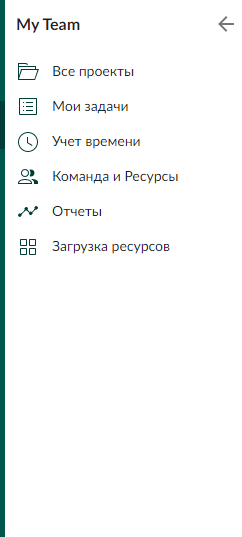
(рис 0) Боковая панель
При открытой любого проекта, на экране появляется календарь проекта в виде диаграммы Ганта (рис 1), где цветными прямоугольниками указаны время на работу над проектом и время на завершение всех задач в проекте. Слева располагаются задачи и информация на выбор. Есть возможность видеть ответственного за данную задачу, статус задачи, время, финансовые затраты (за улучшенную версию) (рис 2). Также, в этом окне можно добавить новую задачу. В нижней части окна расположена загрузка ресурсов, с отображением всех людей, работающих над проектом и в правой нижней части экрана количество задач и часов работы для данного сотрудника (рис 3). Также, в этой панели можно посмотреть насколько загружен данный сотрудник. Весь календарь в виде диаграммы можно переключить в вид «доска задач», в котором указаны статусы задач, разбитые в столбцы и все задачи по статусам в этих столбцах.(рис 4)
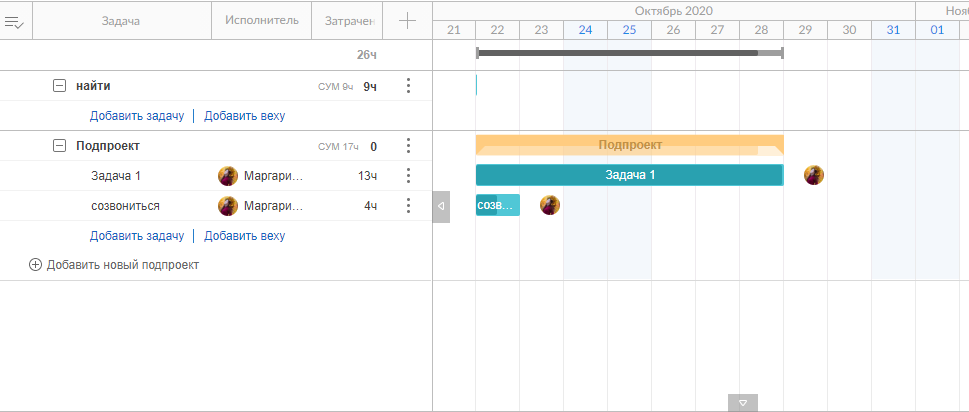
(рис 1) Диаграмма Ганта

(рис 2) верхняя панель (Диаграмма Ганта)
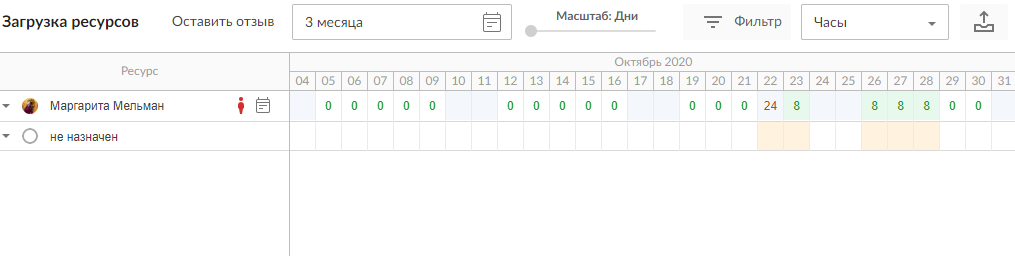
(рис 3) ресурсы (Диаграмма Ганта)
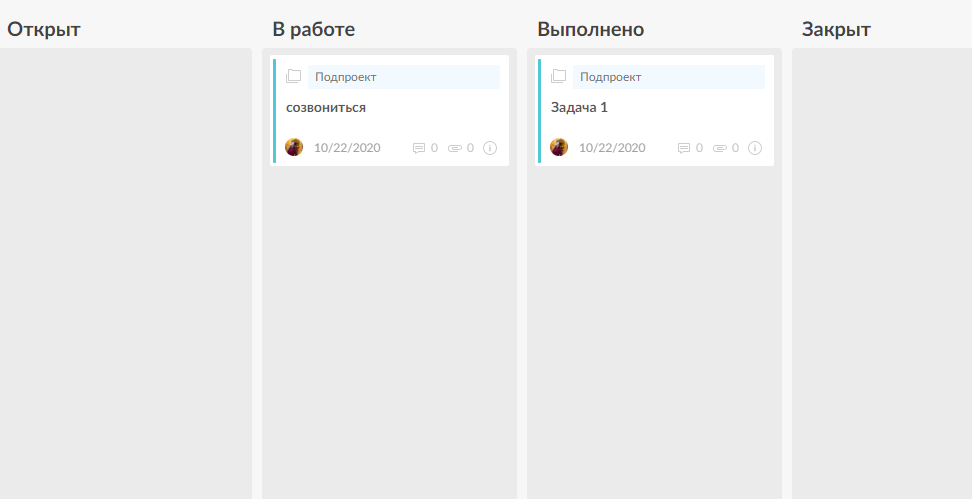
(рис 4) Доска задач
С помощью кнопки «все проекты» в боковой панели меню, возможно посмотреть все существующие проекты, а также портфели проектов и переключиться на другой проект (рис 5). В разделе «мои задачи», пользователь данного аккаунта может посмотреть свои задачи, статус, начало работы и название проекта. (рис 6)
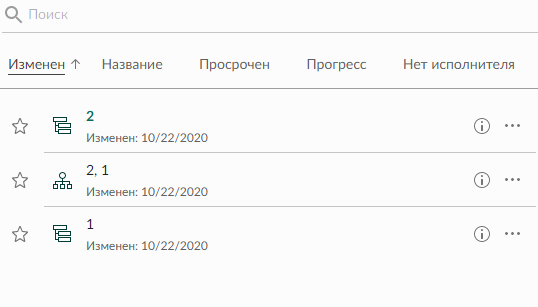
(рис 5) все проекты
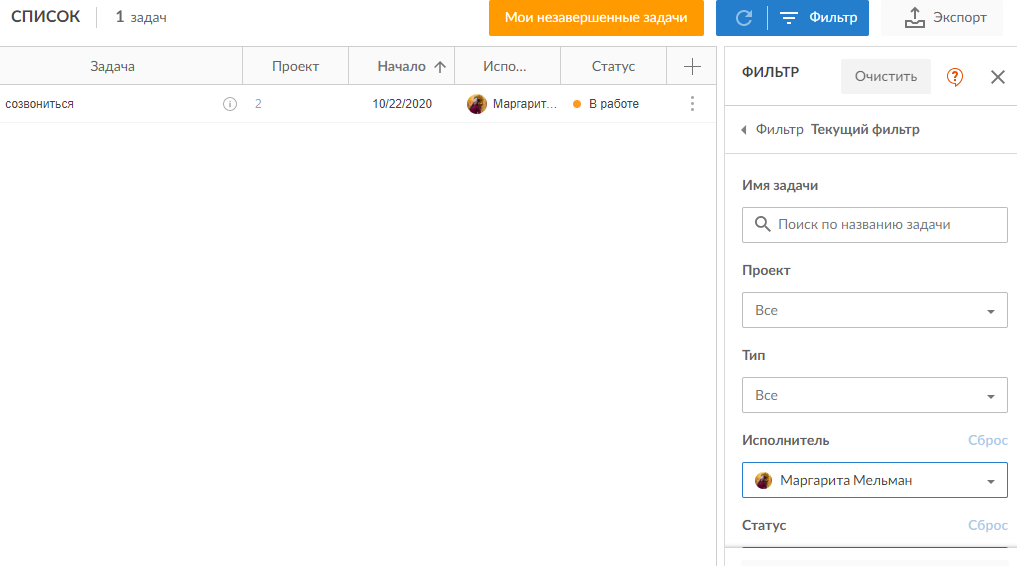
(рис 6) Мои задачи
Следующая кнопка в боковой панели меню «учёт времени». Данный раздел показывает все задачи, проекты и время, отведённое на эти задачи. В данном разделе возможна сортировка по дате, времени, проекту или задаче, что позволяет выбрать более важный проект и видеть все задачи по нему или же группировать по времени, от самых долгих к самым быстро выполняемым и так далее. (рис 7)
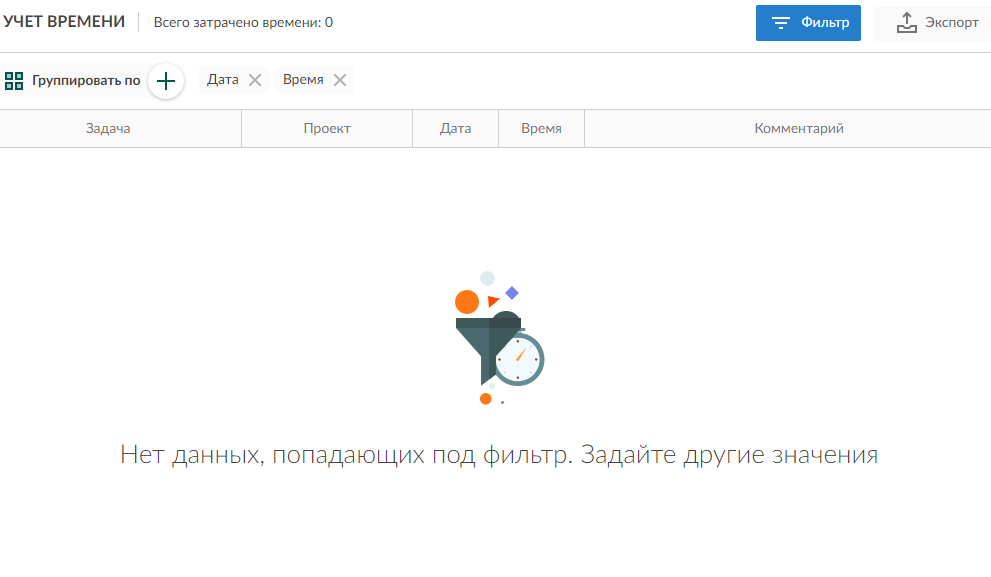
(рис 7) Учёт времени
Следующая кнопка на боковой панели, это команда и ресурсы. На данной странице возможно пригласить новых сотрудников в проект, а также добавить новый виртуальный ресурс (рис 8)
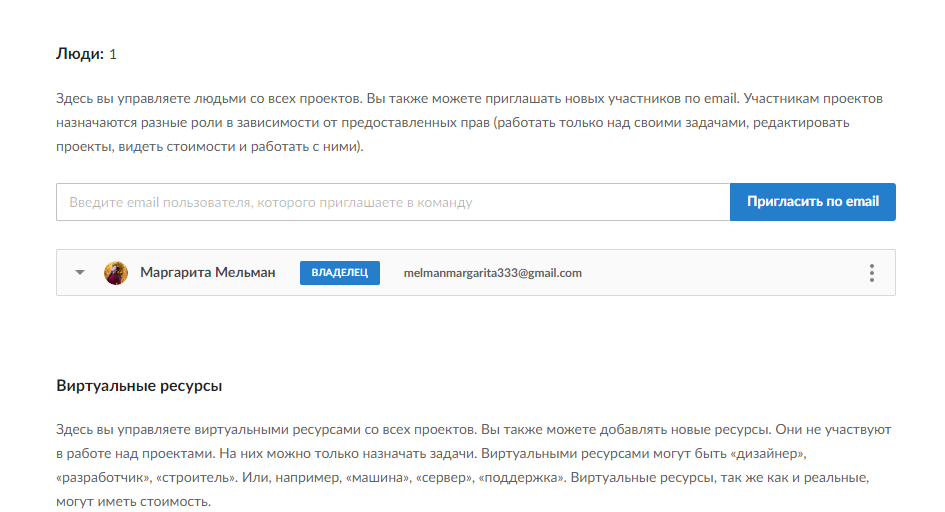
(рис 8) Команда и ресурсы
Следующая кнопка, это отчеты. Отчеты можно создать по трём направлениям: анализ бюджета (помогает отслеживать отклонения от бюджета), затраченное время ( помогает отслеживать отклонения от времени) и также возможно предложить разработчикам добавить нужный, необходимый для данной кампании отчёт (рис 9)
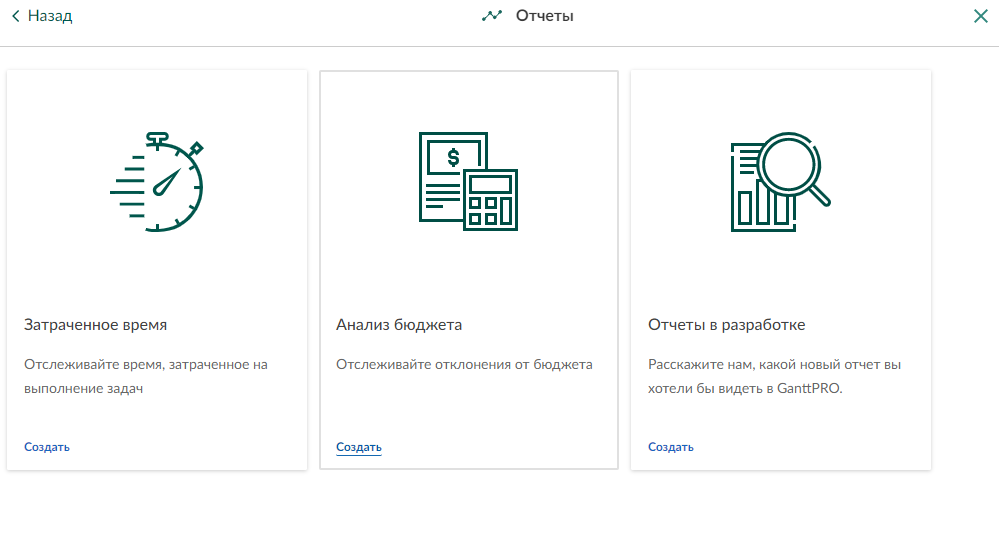 (рис 9) Отчеты
(рис 9) Отчеты
Следующая кнопка- загрузка ресурсов. Страница позволяет увидеть загруженность сотрудника, часы его работы и количество выполняемых задач. (рис 10)
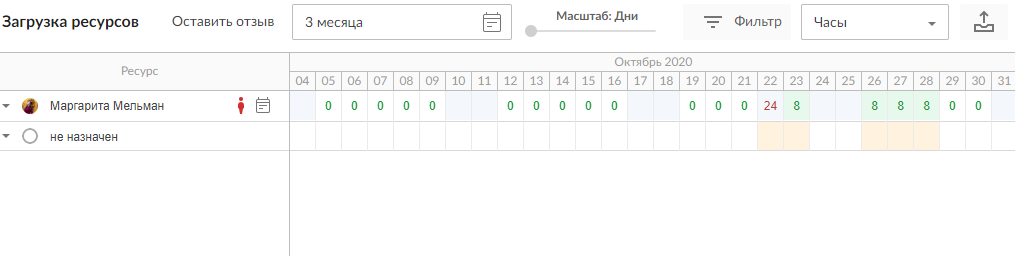
(рис 10) Ресурсы
Таким образом, данная система позволяет создать проект, установить задачи по этому проекту, определить время и ответственных, а также бюджет на задачи, смотреть занятость сотрудников, создавать отчеты и смотреть задачи для отдельного сотрудника. Также проекты можно объединять в портфели проектов. Система помогает отслеживать время выполнения, финансы, затрачиваемые на задачи, помогает не выходить за рамки установленного бюджета и времени и не перезагружать сотрудников, а также, даёт возможность каждому сотруднику посмотреть свой список задач, со статусом и отведённым временем на выполнение. Оформление основной страницы выполнено в виде диаграммы Ганта, что позволяет наглядно видеть время и статус задачи, а также, ответственного за задачу.
К минусам программы можно отнести высокую стоимость за использование ресурса, что усложняет использование программы для одного человека и делает возможным ее использование только для команды. А также короткий срок пробного периода, который не даёт в полной мере оценить все возможности программы и принять решение о покупке. Плюсами являются понятный и логичный интерфейс, возможность объединить проекты в портфель проектов, назначить ответственного, установить время на реализацию проекта, видеть общее продвижение проекта, создать проект по каркасу, предложенному в программе, наблюдать загруженность каждого работника, возможность для каждого участника видеть свои задачи, время на их выполнение и продвижение по задаче.
- Лидерство
- Как я писал заявление гусиным пером
- Как я писал заявление гусиным пером
- Факторы успеха или провала проекта
- Экономическая эффективность системы товародвижения
- Коммуникационные стратегии в канале сбыта
- Применение модели Блэка-Шоулза в оценочной деятельности
- Как Вы понимаете предмет и задачи прокурорского надзора за соблюдением прав и свобод человека и гражданина
- Значение принципа независимости для осуществления прокурорского надзора
- Брачный договор в семейном праве
- Кадровая безопасность организации как объект управления
- GANTTPRO календарь планирования проектов

